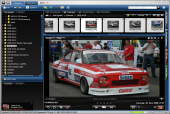Jde o freewarovou aplikaci, která vám nabídne správu obrázků v netradičním uživatelském prostředí. Průhlednost, efekty, podpora 3D a potřeba 128MB grafické karty s podporou ShaderModel 2.0, to jsou hlavní rysy tohoto zajímavého programu.
Pictomio - povedený správce obrázků
Po spuštění Pictomio možná budete překvapeni jeho uživatelským prostředím. Plně naplňuje mou vizi černé budoucnosti aplikací pro Windows. Na druhou stranu trend odlišování se od tradičního vzhledu windowsových aplikací je pro správce fotografií typický. Pictomio je však přeci jen trochu jiný.
Základ správce obrázků tvoří navigátor. Pictomio nabízí dva různé způsoby navigace. Jedním z nich je klasický pohled na stromovou strukturu složek. Druhou možností je použití knihovny, ve které jsou snímky roztříděny podle názvů alb, kategorií, data pořízení, hodnocení, různých vlastností obrázků, dokonce i podle umístění kde se nacházejí. Pictomio si pamatuje i obrázky umístěné mimo počítač.
Prohlížení obrázků
Jakmile si v navigátoru vyberete nějakou skupinu obrázků, můžete si je prohlédnout v několika zobrazeních. Klasicky máte na výběr zobrazení miniatur a jednotlivých obrázků. V navigaci se můžete pohybovat nejenom v pravém panelu, ale také pomocí cesty umístěné nad náhledem obrázků. Chování tohoto ovládacího prvku je stejné jako ve správci souborů ve Windows Vista.
Méně obvyklým zobrazením je filmový pás, přestože i ten se začíná v některých správcích obrázků objevovat. Specialitou Pictomio je však zobrazení Carrousell. V 3D prostředí si můžete své obrázky prohlížet na jakémsi otočném kole. Ovládání karuselu je možné pomocí táhla pod ním, nicméně pokud byste měli dotykový displej, určitě byste ocenili i možnost posouvání snímků prostým tažením prstu po ploše, kde jsou zobrazeny. S myší to lze také, není to však tak efektivní. Zobrazování snímků na karuselu může mít několik podob, které si nastavíte v rozbalovací nabídce pod ním.
Pictomio samozřejmě nabízí i celoobrazovkové promítání vybraných obrázků. Na výběr máte několik prostorových efektů pro jejich střídání. Režim promítání nastavíte na záložce Slideshow v horní části okna programu. Samozřejmě lze tuto funkci využít i v okně, celoobrazovkový režim není podmínkou. Nastavené promítání lze ukládat pro pozdější použití.
Informace a třídění obrázků
Vedle plochy s náhledy na obrázky je několik plovoucích panelů, které jsou automaticky zobrazeny po kliknutí na jejich tlačítka. V těchto panelech najdete jako první možnost hodnocení snímků, vkládání poznámek, kategorií, tagů a zobrazení několika stručných informací o obrázku. Pro pohodlnější zařazení obrázku do nějaké kategorie slouží další panel. Alba jsou zobrazena jako skutečné virtuální desky s listy, na které si fotografie jednoduše přetáhnete.
Další plovoucí panel zobrazuje informace EXIF. Tam, kde je možné tyto údaje upravovat, je zobrazena malá tužka. Poslední panel zobrazuje informace o databázi obrázků v Pictomio. Najdete zde velikost složky s vytvořenými náhledy a další informace o programu.
V režimu prohlížení snímků najdete pod plochou s náhledy obrázků filtr, s jehož pomocí si velmi rychle zobrazíte jen ty obrázky v aktuální skupině, které vyhovují nějakému požadavku. Samozřejmé je jejich řazení a seskupování podle různých kritérií. V Pictomio najdete i vyhledávací mechanismus.
Tisk fotografií v Pictomio
Jako správný správce obrázků nabízí Pictomio i možnost tisku vybraných fotografií. Nejde přitom jen o jednoduché odeslání obrázku na tiskárnu. V nabídce tisku je několik šablon s rozmístěním obrázků. Tisk je možné převést do odstínů šedé. Pokud jste si obrázky dopředu nepřipravili pro tiskové rozměry, pak si zvolíte vsazení nebo oříznutí.
Průhlednost a HW nároky
Kromě černé barvy a prostorových efektů je pro Pictomio typické použití průhlednosti kdekoli, kde je to možné. Plovoucí panely, programová nabídka, navigace po složkách - vše je průhledné. Hardwarové nároky programu zmíněné na začátku skutečně nejsou vymyšlené - program je skutečně vyžaduje. Na notebooku ThinkPad T61 program běží svižně. Nicméně 200 MB obsazené operační paměti je ve srovnání s 30 MB u Zoner Photo Studia 10, 75 MB u Adobe Photoshop Elements 6 nebo 24 MB u Windows Live Fotogalerie skutečně hodně.
I přes vysoké hardwarové nároky hodnotím Pictomio kladně. Uživatelské rozhraní zatím nenabízí češtinu (z nejbližších jazyků je zde např. slovenština), je však srozumitelné i bez ní. Prostředí programu je velmi pěkné, práce s ním je na výkonném počítači svižná a pohodlná. Pokud by tvůrci k programu doplnili alespoň jednoduchý nástroj pro úpravy snímků, jednalo by se o zajímavou konkurenci pro zavedené nástroje pro správu fotografií. Program si můžete stáhnout z webové adresy www.pictomio.com.